Dynamic View presenta le informazioni ottimizzate quando ne hai bisogno e senza ingombrare il lavoro con dati non correlati.
Questo articolo si concentra sull’interazione con una visualizzazione nell’applicazione. Per informazioni sulla creazione di una visualizzazione, consulta Create and edit Dynamic View settings (Creazione e modifica delle impostazioni di Dynamic View).
Dynamic View è un’offerta Premium disponibile per l’acquisto per i clienti Smartsheet che utilizzano un piano Business o superiore. Per ulteriori informazioni su come acquistare Dynamic View, contatta il reparto Vendite Smartsheet.
Da sapere
- Potrai accedere a Dynamic View dopo che qualcuno avrà condiviso una visualizzazione con te o se un Amministratore del piano ti avrà fornito l’accesso all’applicazione.
- Usa le tue credenziali Smartsheet per accedere a Dynamic View.
Accedi a Dynamic View o seleziona Dynamic View nella barra dei menu nella parte superiore dello schermo.
Per vedere un esempio dettagliato di come funziona Dynamic View, consulta l’articolo Intro to Dynamic View (Introduzione a Dynamic View).
Passare a una visualizzazione
Quando accedi a Dynamic View, si apre la pagina Home.
Dalla Home potrai vedere:
- Tutte le visualizzazioni: elenco di tutte le visualizzazioni condivise con te o di tua proprietà.
- Le mie visualizzazioni: elenco delle visualizzazioni di cui sei proprietario.
- Condivise con me: elenco delle visualizzazioni condivise direttamente con te.
- Condivise con il gruppo: elenco delle visualizzazioni che sono state condivise con te tramite un gruppo o un dominio di Smartsheet.
Per aprire una visualizzazione, selezionala.
La visualizzazione è personalizzata per te
Ciascuna visualizzazione è personalizzata per assicurare che tu abbia accesso a tutte le informazioni rilevanti con cui lavorare.
Seleziona una riga specifica per mostrare il pannello Dettagli, in cui potrai modificare i dati nei campi del modulo. Potresti non disporre dell’accesso in modifica a determinati campi, e ti può essere richiesto di modificare un campo prima del salvataggio.
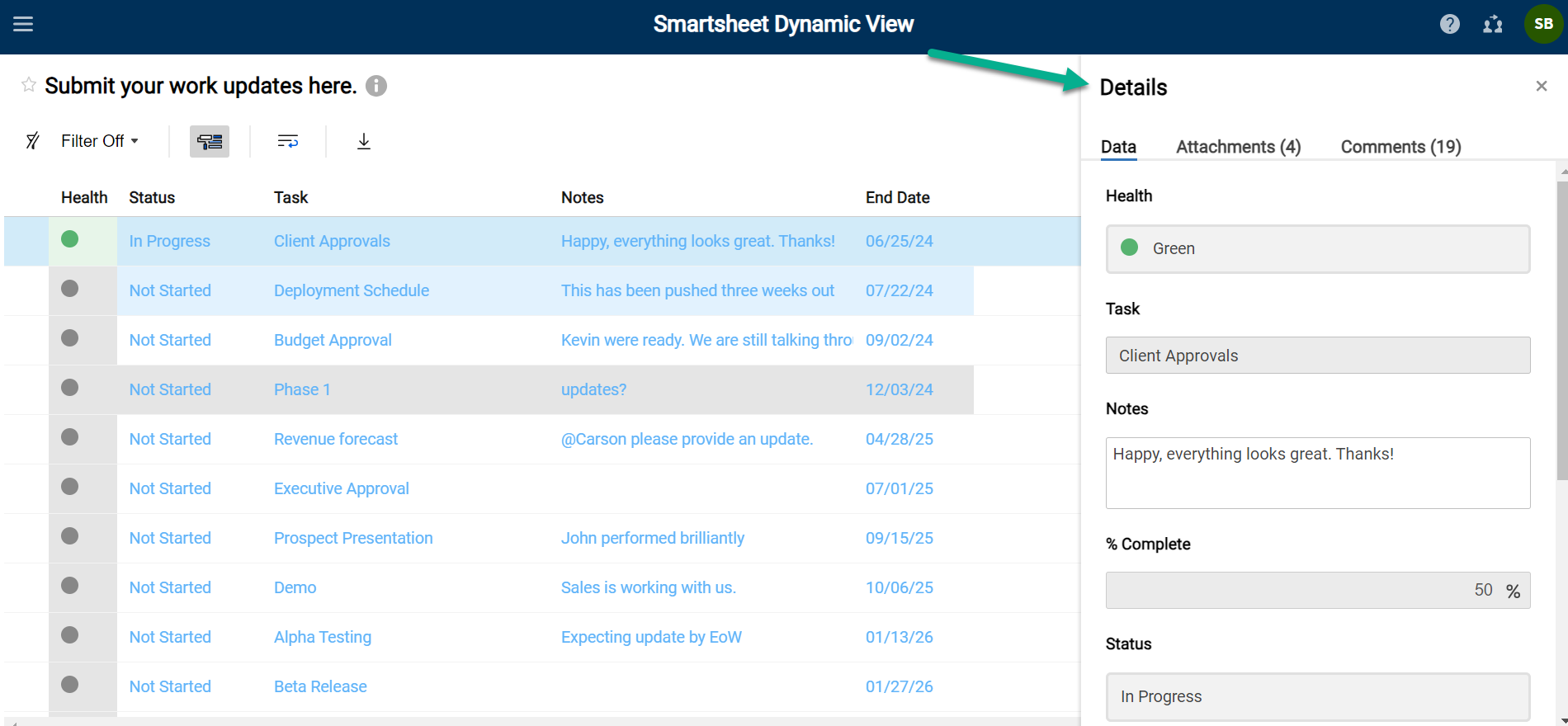
Nell’esempio precedente, l’utente che visualizza la Dynamic View può visualizzare tutti i campi visualizzati, ma può modificare solo il campo Note.
Usa l’icona Filtro nell’angolo in alto a sinistra per visualizzare solo le righe con un valore specifico. Se il valore di un campo cambia rendendo la riga non più conforme ai criteri di filtro, non sarà più visibile da Dynamic View.
I campi che puoi vedere e le azioni che puoi svolgere dipende da ciò che un amministratore ha consentito dal suo lato. Ad esempio, gli amministratori sono responsabili della configurazione e della condivisione dei filtri.
Salvare le modifiche
Dopo aver apportato le modifiche ai valori nel pannello Dettagli, seleziona Salva. Dopo il salvataggio, i dati verranno sincronizzati in background.
Non riesci a fare qualcosa in una visualizzazione? Contatta il tuo amministratore
Le tue visualizzazioni sono configurate da un amministratore nell’app Dynamic View. Se non riesci a visualizzare o a modificare qualcosa che ritieni dovresti essere in grado di modificare, rivolgiti al tuo amministratore


